离开iOS界掐指一算已经2年多了,这个秋天惊艳的iOS 7发布了,翻出我那陈旧的touch 4,已经不支持刷iOS 7了。。。机器还运行着至今没有发布越狱的6.1.3(大概已经发布半年了?),想着主要也就是听歌玩游戏,iOS 6对于touch来说完全没有任何吸引人的改进,于是我准备降级为iOS 5
以前是备份了5.1.1的SHSH的,在记忆中只需要在hosts里面加上Cydia的TSS链接就可以轻轻松松完成降级,没想到确是各种错误。。。1600、21、1601,都让我给遇遍了~哈哈,果然苹果在进步,想要降级已经不再是那么简单
最后我还是成功的降级了,使用了一个全新的概念“自制固件”,而不是以往的搭建SHSH服务器。下面,我将详细的解说降级的方法
【品种限制】
截至目前(13年9月20日),A5以上的设备均无法以任何方式降级,所以升级要谨慎,不然还是耐心等大神们越狱吧
可以支持的设备:iPad一代、iPhone 4及以下、iTouch 4及以下、ATV 1&2
【关于SHSH】
使用我的这个方法也必须要SHSH,所谓SHSH是啥如果不懂也无所谓,总之没有对应设备对应版本的SHSH是不能降级的
For 新手——如何快速判断有无指定SHSH:比如你想要降级到5.1.1,假如你曾经在这台设备上用过5.1.1,并越狱过,那么就有SHSH,因为Cydia会自动将SHSH备份到他们的服务器上。如果没有越狱过,甚至没有用过,那就没有对应SHSH
【准备工作】
1、下载本文章的主角——iFaith
2、下载你想刷的固件的IPSW包。想刷成哪个版本,就去下哪个版本的固件包
iOS全设备固件包下载:http://act.weiphone.com/wetools/index.php?r=iosRom/index
【OK,教程开始】
1、下载好后将手机正常状态接入电脑,并打开iFaith
2、点击Show Ava.. SHSH那个按钮,这时会自动弹出一个对话框,点击确定
3、在新的界面中选择最后一个“Show list of SHSH…”
4、稍等,程序会自动获取该机器曾在Cydia中备份过的SHSH,选择你所要降级的那个,下载之
5、将会下载一个.shsh文件保存在电脑上。重启程序,这里点击第一个按钮,自制固件
6、选择刚刚下载的.shsh文件
7、选择你想要降级的IPSW固件包
8、到了这里,便开始制作自制固件了,,,
9、于是在这里固件已经做好,现在别忙着就去iTunes恢复,想要恢复这个自制固件还必须进入DFU才行,并且是进入iFith特制的DFU
10、弹出上述对话框后就表明设备已进入特制DFU,这时设备是全黑屏的。然后就没啥可说的了,打开iTunes,会提示恢复固件
11、按住Shift的同时点击“恢复”按钮,选择自制固件包(在保存的.shsh文件同目录下),即可开始刷机,非常完美 ^o^。下面这个是恢复中的照片,画质很渣。。。
【结束】
到这里机器便成功的刷上旧版本的固件了,如果当中还有什么不懂得,请在下面留言
【传统的降级方法】
传统方法就是通过搭建SHSH服务器来实现,伪造苹果的更新服务器,虽然我试了几次都是各种未知错误,但还是把教程给个链接:http://www.cnmo.com/iphone/jiangji.html
【申明】
本教程来自中原驿站(https://hzy.pw),无聊时编写造福大众,转载请勿删除此行,谢谢~!
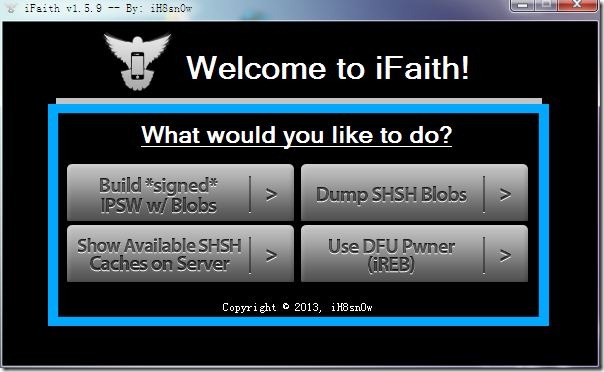
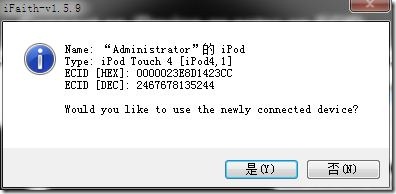
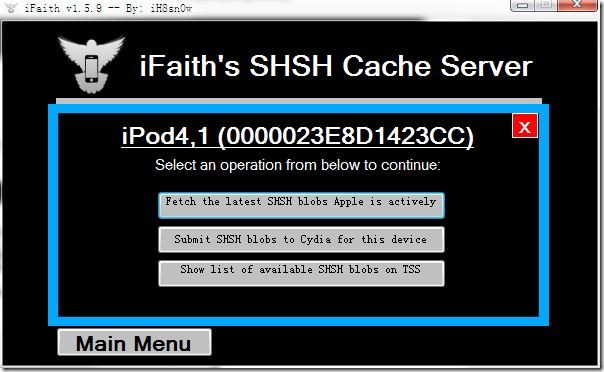
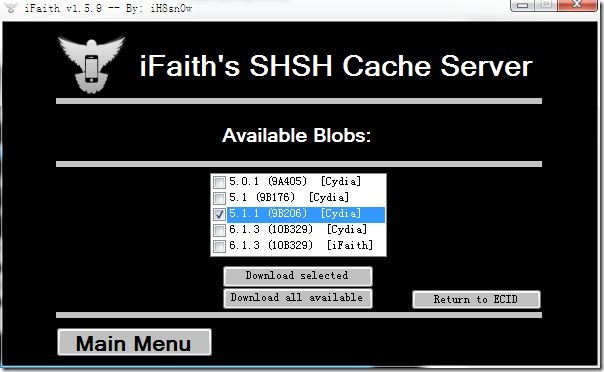
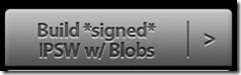
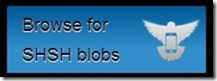
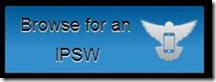
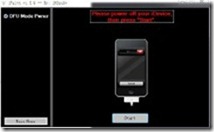
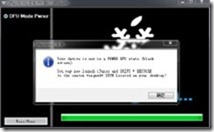
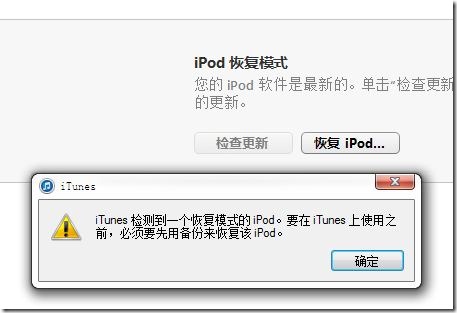
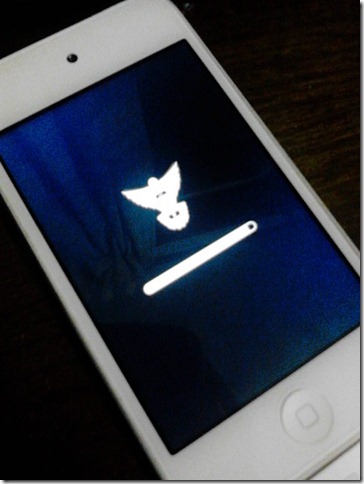
默默翻出扔在电子垃圾堆里的Touch 2 果然还是停留在多年前刷成砖时的状态
果然还是停留在多年前刷成砖时的状态